
Oh! Ich muss so viele Seiten drucken, aber ich habe nur eine begrenzte Menge Papier zur Verfügung. Wie kann ich mit der Menge an Papier, die ich habe, alle benötigten Seiten drucken?
Machen Sie sich keine Sorgen mehr, da Sie in Google Docs doppelseitig drucken können.
Sie haben nicht nur Platz gespart, sondern auch dazu beigetragen, die Anzahl der für das zu druckende Dokument verwendeten Papiere zu reduzieren.
Aber ist es einfach, in Google Docs doppelseitig zu drucken? Mal schauen.
So drucken Sie doppelseitig in Google Docs
Klicken Sie für Duplexdruckertypen auf „Datei“ > „Drucken“ > „Weitere Einstellungen“, bevor Sie das Kontrollkästchen für die Kategorie „Beidseitig“ aktivieren. Klicken Sie für manuelle Drucker auf „Datei“ > „Drucken“ > „Benutzerdefiniert“ unter „Seiten“. Geben Sie dann zuerst die ungeraden Seitenzahlen ein, bevor Sie „Drucken“ wählen und den Vorgang als Nächstes für gerade Seitenzahlen wiederholen.
Doppelseitiger Druck in Google Docs – Methoden und Schritte, die Sie sich merken sollten
Doppelseitiges Drucken in Google Docs ist nicht so einfach, wie es scheint.
Sie müssen wissen, welchen Druckertyp Sie verwenden, damit Sie die Schritte ausführen können, die Sie beherrschen müssen.
Lassen Sie uns zunächst besprechen, wie Sie in Google Docs doppelseitig drucken können, wenn Sie die manuellen Drucker verwenden.
Doppelseitiger Druck in Google Docs mit manuellen Druckern
Schritt 1: Gehen Sie nach dem Öffnen eines Google Docs-Formats zur Menüleiste und klicken Sie auf „Datei“.

Schritt 2: Scrollen Sie im angezeigten Dropdown-Menü nach unten, bis Sie die Schaltfläche „Drucken“ finden. Klicken Sie, um diese Option auszuwählen.

Wenn Sie jedoch lieber eine Tastenkombination verwenden, drücken Sie gleichzeitig „Strg/Cmd + P“ auf Ihrer Tastatur.
Wenn Sie jedoch eine Ein-Knopf-Option bevorzugen, wählen Sie das Symbol „Drucker“ in der Symbolleiste.

Schritt 3: Unabhängig davon, welche der 3 Möglichkeiten zum Aktivieren des „Drucken“-Fensters Sie wählen, scrollen Sie weiter, bis Sie die Option „Seiten“ sehen.
Klicken Sie auf die Schaltfläche „v“ und wählen Sie „Benutzerdefiniert“.

Schritt 4: Nachdem Sie „Benutzerdefiniert“ ausgewählt haben, wird darunter ein Leerzeichen angezeigt.
Da wir auf beiden Seiten des Papiers drucken, geben Sie zuerst die ungeraden Seitenzahlen ein und achten Sie darauf, sie durch ein Komma zu trennen.

Schritt 5: Sobald alle ungeraden Seitenzahlen eingegeben sind, klicken Sie auf die Schaltfläche „Drucken“.

Dadurch wird der Prozess zum Drucken aller Seiten mit ungeraden Seitenzahlen in Ihrem Google Docs-Dokument gestartet.
Schritt 6: Nachdem Sie alle Seiten mit ungerader Seitenzahl auf dem Dokument gedruckt haben, drehen Sie den Papierstapel auf Ihrem Drucker um.
Führen Sie die Schritte 2 bis 5 aus, um die Seiten mit gerader Seitenzahl zu drucken.
Stellen Sie sicher, dass Sie alle geraden Seitenzahlen eingeben und sie mit einem Komma in das Feld unter der Kategorie „Zoll“ trennen.

Klicken Sie dann erneut auf „Drucken“, um die restlichen Seiten Ihres Google Docs-Dokuments zu drucken.
Ein ziemlich langwieriger und anstrengender Prozess?
Nun, wenn Sie einer der wenigen Glücklichen sind, die sich einen Duplexdrucker leisten können, dann fahren Sie mit dem folgenden Abschnitt fort.
Doppelseitiger Druck in Google Docs mit Duplexdruckern
Schritt 1: Gehen Sie in Ihrem Google Docs-Dokument zur Menüleiste und wählen Sie die Registerkarte „Datei“ in der Menüleiste.
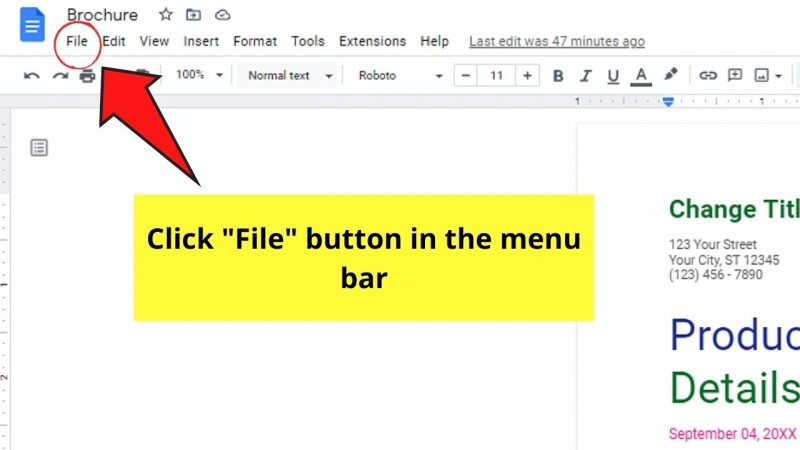
Schritt 2: Wählen Sie im erscheinenden Dropdown-Menü die Schaltfläche „Drucken“.
Andererseits können Sie jederzeit die Tastenkombination „Strg/Befehl + P“ verwenden oder das Symbol „Drucker“ auswählen, um diesen Vorgang zu überspringen und das Fenster „Drucken“ automatisch zu öffnen.

James Yap und Michela Scopala
Schritt 3: Klicken Sie nach dem Öffnen des Fensters „Drucken“ auf „Weitere Einstellungen“.
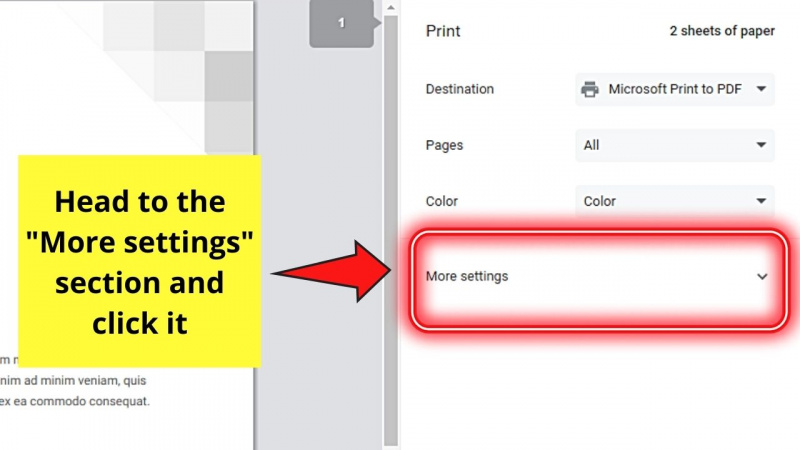
Schritt 4: Gehen Sie unter der Kategorie „Weitere Einstellungen“ zum Abschnitt „Beidseitig“ und aktivieren Sie das Kontrollkästchen „Beidseitig drucken“.

Dieser Schritt ermöglicht doppelseitiges Drucken in Google Docs.
Schritt 5: Sie müssen jedoch noch auswählen, ob zwischen 2 doppelseitigen Druckoptionen verfügbar sind: „An der kurzen Seite wenden“ und „An der langen Seite wenden“.
Lassen Sie sich nicht mit diesen Begriffen verwechseln. Wählen Sie die Option „An kurzer Kante spiegeln“, wenn sich Ihr Dokument im Querformat befindet.
Wenn sich Ihr Dokument jedoch im Hochformat befindet, wählen Sie stattdessen die Option „An langer Kante spiegeln“.
Schritt 6: Klicken Sie nun auf die Schaltfläche „Drucken“, um den Druckvorgang zu starten.

Ganz einfach, oder?
Welche Art von Drucker Sie auch immer haben, Sie können in Google Docs immer doppelseitig drucken.
Häufig gestellte Fragen zum beidseitigen Drucken in Google Docs
Was macht den doppelseitigen Druck in Google Docs so raffiniert?
Die Möglichkeit, auf beiden Seiten in Google Docs zu drucken, ist eine nützliche Funktion, da sie Ihnen hilft, die Menge an Papier zu verringern, die Sie verwenden. Somit geben Sie weniger für Papier aus und erzeugen gleichzeitig weniger Papierabfall.
Müssen Sie zuerst einen Drucker anschließen, bevor Sie die Funktion zum beidseitigen Drucken in Google Docs aktivieren können?
Es wird dringend empfohlen, dass Sie zuerst einen Drucker an Ihren PC oder Mac anschließen, bevor Sie mit dem doppelseitigen Drucken fortfahren. Dadurch wird festgelegt, welche Methode des doppelseitigen Drucks in Google Docs Sie verwenden werden.
Kann ich in Google Docs doppelseitig drucken, selbst wenn ich die Datei in einem anderen Browser als Chrome öffne?
Sie können immer noch auf beiden Seiten in Google Docs drucken, unabhängig davon, welchen Browser Sie verwenden. Wenn Chrome jedoch nicht Ihr Standardbrowser ist, speichern Sie die Datei zuerst als PDF. Öffnen Sie dann das heruntergeladene Dokument in dem von Ihnen verwendeten Browser und beginnen Sie mit dem beidseitigen Druck.
Wie unterscheidet sich ein Duplexdrucker von einem manuellen Drucker?
Mit Duplexdruckern können Sie beide Seiten einer Seite bedrucken, ohne das Papier manuell wenden zu müssen. Es ist möglich, weil sie eine automatische Flip-Funktion haben. Manuellen Druckern fehlt diese automatische Wendefunktion, daher muss das Papier manuell gewendet werden, um auf beiden Seiten eines Blattes zu drucken.